Comment résoudre l'erreur 'ADB Command Not Found' en 5 étapes simples
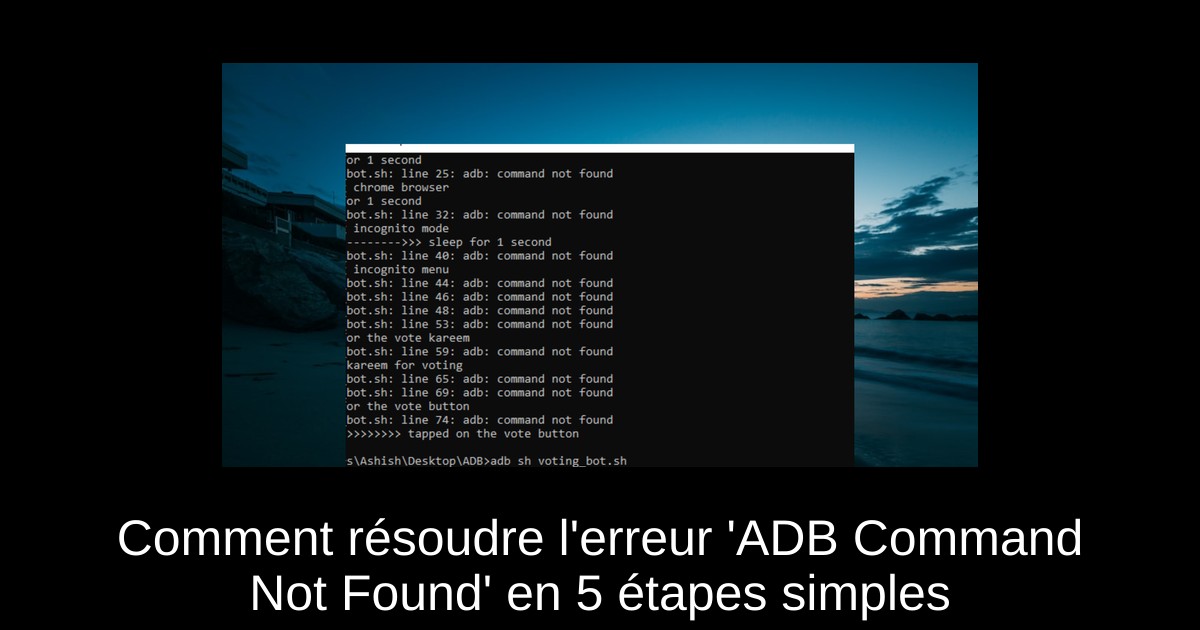
Si vous êtes un passionné de technologie ou un gamer désireux de connecter votre smartphone Android à votre PC, vous avez peut-être été confronté à l'erreur "ADB Command Not Found". Ce message d'erreur peut sembler frustrant, mais ne vous inquiétez pas, car il existe des solutions simples pour le résoudre. Dans cet article, nous explorerons cinq méthodes efficaces pour corriger cette erreur et faciliter votre travail avec ADB (Android Debug Bridge). Préparez-vous à retrouver la sérénité dans votre développement mobile !
1. Sélectionner le protocole de transfert multimédia sur votre téléphone
La première étape consiste à vérifier que votre smartphone est correctement connecté à votre PC. Lorsque vous branchez votre appareil, assurez-vous de sélectionner la notification de connexion USB sur votre téléphone. Vous devez choisir "MTP" (Media Transfer Protocol) comme mode de connexion. Cela permettra à votre PC de reconnaître votre téléphone et d'activer les fonctionnalités nécessaires pour ADB.
2. Mettre à jour l'interface ADB
Pour résoudre le problème de commande introuvable, pensez à mettre à jour l'interface ADB sur votre PC. Commencez par ouvrir le Gestionnaire de périphériques. Faites un clic droit sur l'option "Android ADB Interface" ou "Android Phone" sous "Autres périphériques", puis sélectionnez "Mettre à jour le pilote". Choisissez ensuite l'option "Parcourir mon ordinateur pour le logiciel de pilote" et suivez les instructions pour sélectionner le bon pilote depuis le dossier d'installation du SDK.
3. Activer le débogage USB et les options de développement
Un autre aspect essentiel est l'activation des options de développement sur votre smartphone. Rendez-vous dans les paramètres de votre téléphone et sélectionnez "À propos du téléphone". Tapez sept fois sur le numéro de version pour activer les options de développement. Ensuite, retournez dans les paramètres et accédez aux "Options de développement". Faites défiler pour activer le "Débogage USB". Cela peut grandement contribuer à résoudre des erreurs telles que "zsh : command not found : adb".
4. Exécuter la commande ADB depuis le répertoire d'installation
Il est également possible que vous deviez exécuter la commande ADB directement depuis son répertoire d'installation. Ouvrez l'invite de commandes et naviguez vers le dossier où le Android SDK est installé. Typiquement, ce chemin se trouve dans l'un des répertoires suivants : C:\Program Files (x86)\Android\android-sdk\tools ou C:\Program Files (x86)\Android\android-sdk\platform-tools. Une fois dans ce répertoire, essayez d'exécuter la commande ADB.
5. Créer un chemin de variable utilisateur ou système pour ADB ou Fastboot
Pour éviter que l'erreur ne se reproduise, il est recommandé de créer une variable d'environnement pour ADB. Appuyez sur la touche Windows, tapez "paramètres système avancés" et sélectionnez "Afficher les paramètres système avancés". Cliquez ensuite sur le bouton "Variables d'environnement". Dans cette fenêtre, ajoutez un nouveau chemin dans les variables utilisateur ou système. Nommez-le "Path" et sélectionnez le dossier "platform-tools" afin que votre PC puisse toujours retrouver les outils ADB.
Conclusion
En résumé, l'erreur "ADB Command Not Found" peut être un obstacle frustrant, mais grâce à ces cinq étapes simples, vous pouvez rapidement résoudre ce problème. Assurez-vous de suivre chacune des étapes méthodiquement et d'ajuster les paramètres de votre appareil et de votre PC en conséquence. Une fois que vous avez configuré votre environnement correctement, vous pourrez profiter de toutes les possibilités qu'ADB offre pour le développement Android. N'hésitez pas à explorer davantage ou à poser vos questions si des problèmes surviennent dans votre processus de débogage !
Passinné en jeuxvidéo, high tech, config PC, je vous concote les meilleurs articles Nous nous aidons de l'IA pour certain article, si vous souhaitez nous participer et nous aider hésitez pas à nous contacter

Newsletter VIP gratuit pour les 10 000 premiers
Inscris-toi à notre newsletter VIP et reste informé des dernières nouveautés ( jeux, promotions, infos exclu ! )












